- Bài số: 27
- Năm thực hiện: 2018
- Video hướng dẫn: Có
- Thuộc dự án: Hướng dẫn sử dụng WordPress cho người mới
Trong bài viết này mình sẽ hướng dẫn các bạn cách mua tên miền ở GoDaddy – một trong các công ty tên miền lớn nhất thế giới.
Điểm thuận lợi khi mua tên miền ở đây là giao diện của GoDaddy đã được Việt hóa, cho nên bạn chỉ cần chú ý làm theo từng bước là sẽ thành công.
LƯU Ý: Bạn cần có thẻ thanh toán quốc tế VISA hoặc MASTER CARD để mua tên miền. Các thẻ này dễ dàng đăng ký làm tại các ngân hàng, thời gian lấy nhanh thì trong vòng 1 tiếng, còn lâu thì khoảng 1 tuần sẽ có. Thường bạn sẽ làm thẻ DEBIT – tức là chỉ tiêu số tiền có trong thẻ.
Video hướng dẫn (các bạn có thể xem video hoặc đọc bài viết bên dưới để thực hiện mua tên miền):
Đầu tiên bạn truy cập vào trang chính thức của GoDaddy: https://vn.godaddy.com/
Sau đó gõ ý tưởng tên miền của bạn vào khung tìm kiếm, rồi nhấn Tìm kiếm miền:
Nếu bạn bí ý tưởng, hãy tham khảo bài viết cách chọn tên miền hay của chúng tôi, trong đó có nói rất chi tiết giúp bạn có được tên miền ưng ý.
Giả dụ, mình gõ ducanhplus, kết quả sẽ như thế này:
Thông thường bạn nên ưu tiên mua tên miền đuôi .com, đó cũng là lý do vì sao GoDaddy sẽ kiểm tra đuôi tên miền này trước tiên và thông báo với bạn là nó có còn hay không. Trong trường hợp này tên miền ducanhplus.com chính là trang web bạn đang đọc đây, và mình đã mua từ lâu rồi nên không ai mua được nữa.
Còn khu vực mũi tên màu đỏ chỉ vào là các đuôi tên miền khác mà bạn vẫn mua được, kèm theo giá của nó. Nếu không mua được đuôi .com cho tên miền định chọn thì bạn có thể chọn các đuôi khác (nhấn Thêm vào giỏ hàng ở tên miền tương ứng). Những đuôi phổ biến sau .com là .net và .org
Hiện có rất nhiều đuôi tên miền khác nhau (.mobi, .tv, .co, vân vân), nhưng bạn nên suy nghĩ cẩn thận trước khi mua, vì các đuôi tên miền mới, quá lạ lẫm với người dùng có thể gây ra các hiệu ứng tiêu cực.
Mình thử tìm tên miền khác xem có còn đuôi .com không:
Như vậy là tên miền ducanhbook.com vẫn còn. Phần gợi ý mua thêm các đuôi khác (2 mũi tên màu xanh) bạn nên bỏ qua, vì thông thường chỉ cần tên miền .com là được rồi.
Để mua tên miền .com bạn nhấn Thêm vào giỏ hàng (mũ tên màu vàng chỉ).
Bạn sẽ thấy giá của tên miền ngay bên cạnh. Tùy vào từng thời điểm đăng ký, con số này sẽ khác nhau, nhưng thường thấp hơn rất nhiều so với giá bình thường mà bạn thấy trên các công ty bán tên miền khác. Ở đây giá GoDaddy đưa ra là 69 000 đồng (kiểu gì bạn cũng kêu rẻ thế!).
Nhưng nếu bạn để ý kỹ thì giá này chỉ áp dụng nếu bạn mua từ 2 năm trở lên. Năm đầu có giá 69 000 đồng, năm sau có giá tận 349 000 đồng. Cách thức marketing của GoDaddy là bán rất rẻ năm đầu tiên, còn các năm sau lại bán đắt hơn…
OK, quay lại chủ đề chính. Sau khi nhấn Thêm vào giỏ hàng, bạn nhấn Tiếp tục mua hàng:
GoDaddy sẽ gợi ý hàng lô dịch vụ gia tăng như:
1. Bảo vệ quyền riêng tư
Đây là tính năng giúp bạn che đi thông tin cá nhân khi đăng ký tên miền nếu ai đó muốn kiểm tra thông tin, tính năng này sẽ hữu ích nếu bạn muốn bảo vệ danh tính cá nhân. Nhưng cũng có thể không cần thiết, và phí của nó cũng chẳng hề rẻ. Thực tế mình chưa bao giờ mua thêm dịch vụ này (hãy chọn Không, cảm ơn):
2. Hosting
Các công ty bán tên miền thường thích bán kèm thêm hosting (nơi lưu trữ dữ liệu website của bạn sau này – giống kiểu ổ cứng của máy tính vậy). Nhưng có một câu quen thuộc mà bạn sẽ thường nghe:
Đừng nên mua hosting của công ty chuyên bán tên miền.
Lý do đơn giản thôi, vì người ta chỉ hay làm tốt nhất một nhiệm vụ. Tức là bạn nên mua hosting ở công ty chuyên về hosting.
3. Email tên miền
Để tạo các email trông rất chuyên nghiệp kiểu như admin@ducanhbook.com, thay vì sử dụng Gmail, Hotmail hoặc bất kỳ dịch vụ email phổ thông nào khác. Tuy nhiên phần lớn trường hợp khi mới tạo website bạn chưa cần quan tâm đến vấn đề này (bất kỳ lúc nào muốn, bạn có thể mua sau). Ngoài ra một vấn đề nữa là giá ở đây bán khá đắt. Vì lý do đó bạn cũng chọn Không, cảm ơn!
Sau đó bạn nhấn Tiếp tục. GoDaddy sẽ lại gợi ý bán thêm các dịch vụ:
Nhưng bạn cứ bỏ qua các gợi ý bán thêm này, vì không có cái nào thực sự cần thiết cả.
Cái bạn cần chú ý là số năm mà bạn muốn mua tên miền, mặc định nó để 2 năm, giá là 410 000 như trong hình (giá thời điểm bạn mua có thể sẽ khác).
Nếu không quá chắc chắn về chuyện bạn sẽ phát triển website lâu dài thì bạn có thể chọn mua 1 năm, năm sau nếu mình vẫn dùng website thì mua tiếp cũng không sao (khi ấy giá không còn là 69 000 đồng nữa đâu ạ):
Bạn nhìn xuống cuối sẽ thấy giá tên miền bao gồm cả thuế (nếu có mã khuyến mại giá có thể giảm thêm, mình không có nên không nhập):
Như vậy là nếu tôi mua tên miền ducanhbook.com trong vòng 1 năm thì giá là 199 000 đ.
Nhưng hiện tại bạn chưa có tài khoản, bạn cần tạo tài khoản để mua tên miền, nó ngay ở phía trên bên tay trái.
Một trang hiện ra, bạn điền thông tin để đăng ký (phải chắc chắn là email bạn vẫn đang dùng):
Bạn cần chọn mật khẩu đạt các tiêu chuẩn mà họ đề ra (tất cả đều được tick là ổn):
Bạn cũng cần ghi lại số mã PIN phòng trường hợp cần hỗ trợ.
Xong xuôi, bạn nhấ vào Tạo tài khoản. Bạn sẽ được đưa đến trang Thông tin thanh toán:
Ở phần này, bạn cần điền đầy đủ thông tin chính xác, họ tên phải giống trên chứng minh thư/căn cước công dân, số điện thoại chính chủ bạn đang dùng, và địa chỉ nơi bạn đang ở. Nếu không biết Mã bưu chính nơi mình đang sinh sống bạn có thể tra cứu. Trang này sẽ hữu ích: https://inxpress360.com/ma-buu-dien-ha-noi/
Ví dụ đây là thông tin của mình:
Thực ra thì mã bưu chính không quá quan trọng, trong trường hợp bạn gõ sai cũng không sao, nhưng bạn đừng điền sai email, tên và số điện thoại, vì đó có thể là các thông tin mà họ yêu cầu kiểm tra trong một số trường hợp.
Điền xong, bạn nhấn Lưu, tiếp theo GoDaddy sẽ yêu cầu bạn nhập thông tin thanh toán từ thẻ VISA:
Bạn nhập số thẻ, ngày hết hạn và mã bảo mật vào các trường tương ứng.
Mặt trước của thẻ trông sẽ giống như thế này:
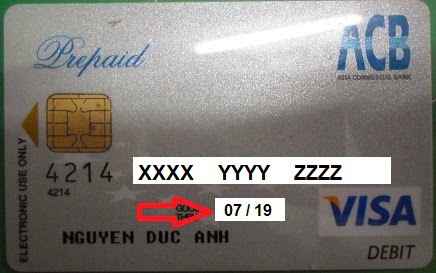
Mã số thẻ: chuỗi gồm 16 số, như của tôi bắt đầu với 4214 XXXX YYYY ZZZZ (Tôi ghi XYZ để tránh lộ thông tin số thẻ thực của mình!)
Ngày hết hạn: chính là số 07/19
Còn đây là mặt sau của thẻ – mặt sau chứa thông tin về mã bảo mật, số 567 chính là mã bảo mật (còn số 1234 không liên quan nhé):
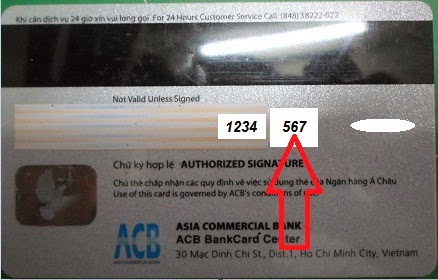
Tiếp theo bạn nhấp Lưu để xác nhận thông tin Thanh toán.
Cuối cùng, bạn nhấp vào Thanh toán ngay ở góc trên cùng bên tay phải để chính thức mua tên miền.
Sau khi mua thành công, GoDaddy sẽ gửi bạn một email nhằm xác thực bạn đúng là chủ của email mà bạn nhập vào lúc đăng ký tên miền. Bạn nhớ click vào đường link xác nhận.
P/S: Lúc này bạn mới có tên miền thôi, để có website chính thức bạn cần làm vài việc nữa:
- Mua hosting hoặc Đăng ký một blog miễn phí (như blogspot của Blogger hoặc wordpress.com)
- Trỏ tên miền về hosting (hoặc về blog)
- Cuối cùng nếu là trường hợp hosting, bạn cần cài thêm hệ quản trị nội dung cho web (WordPress, Joomla, Drupal). Nếu là blog miễn phí thì họ có sẵn hệ quản trị nội dung cho bạn rồi nên không cần cài thêm nữa.
Bài tiếp theo: Cách chọn mua Hosting cho WordPress.

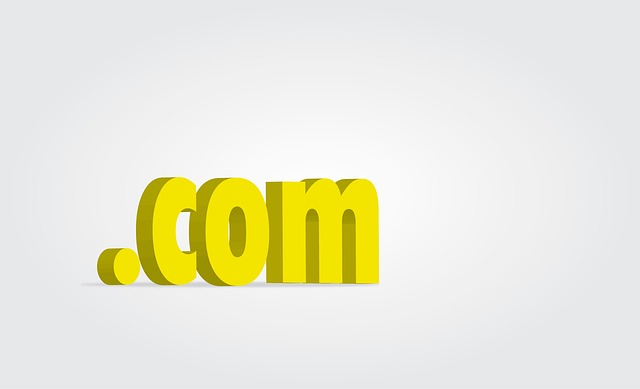
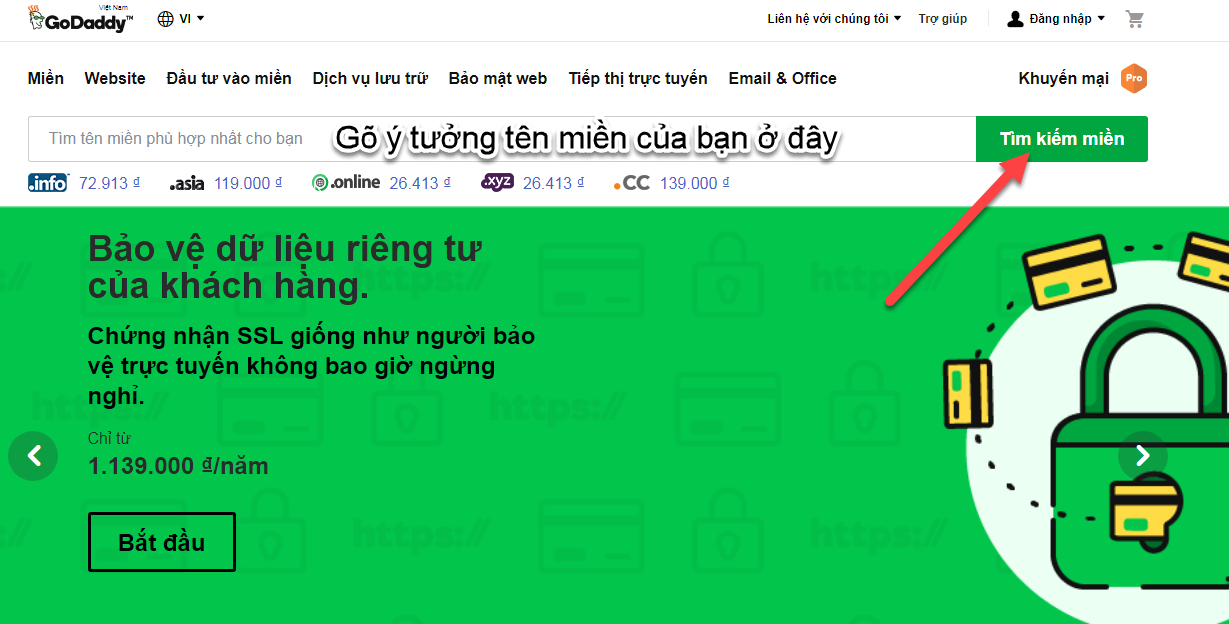
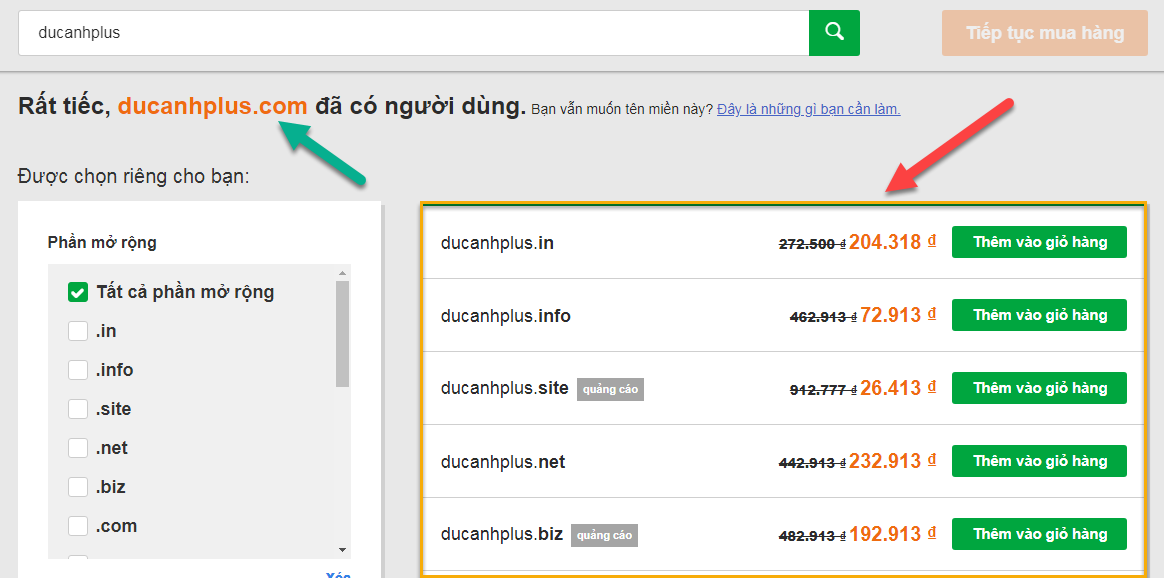
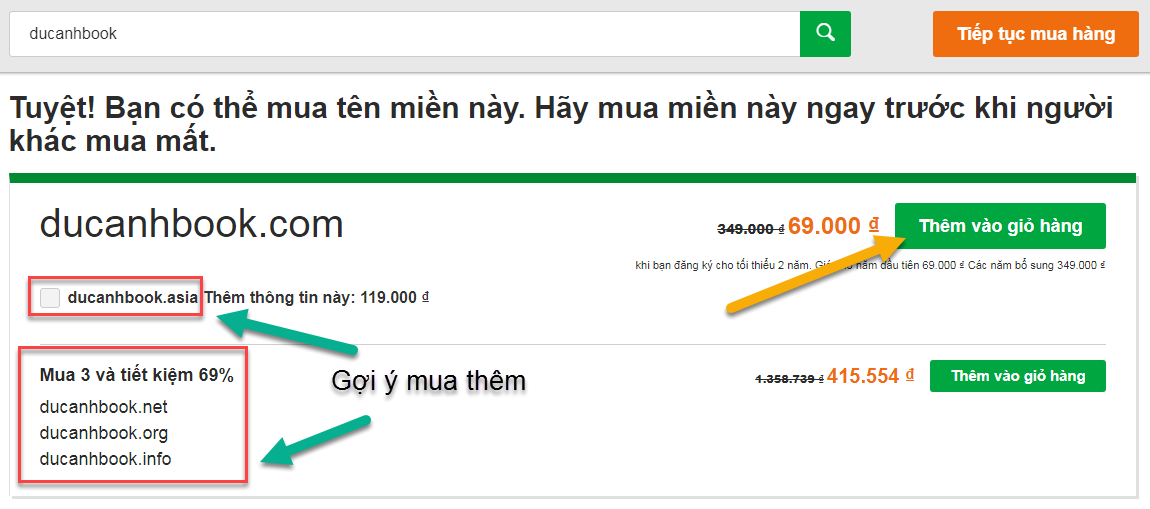

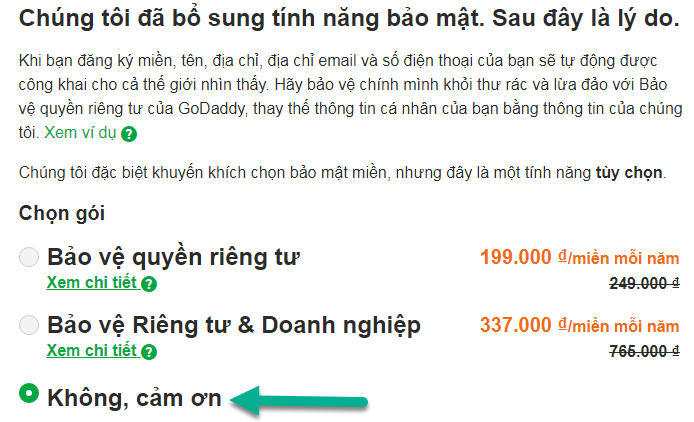
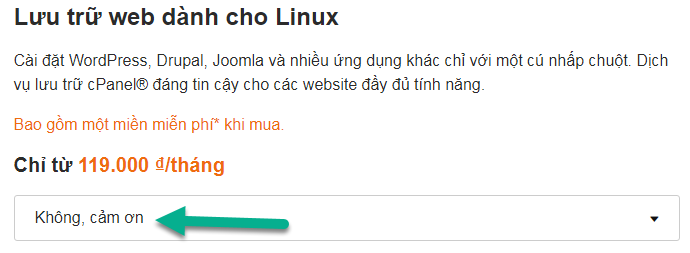
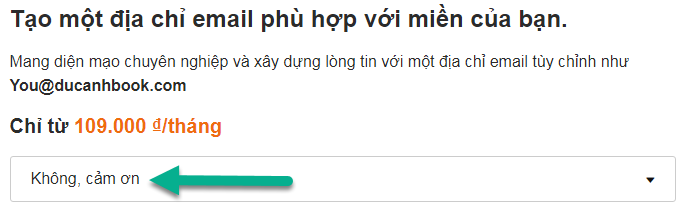
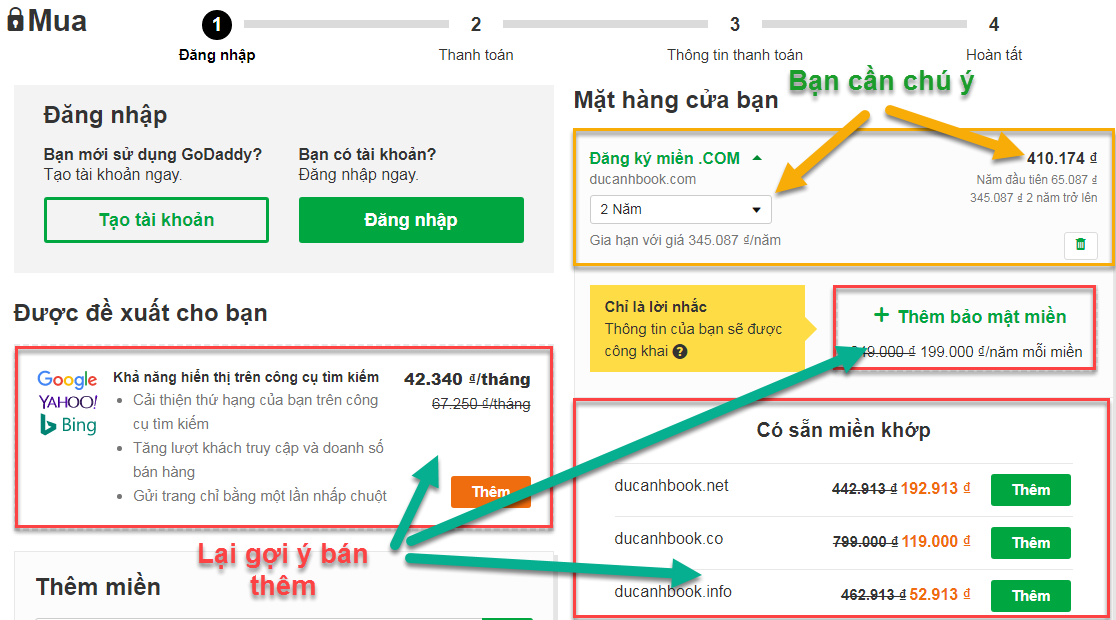
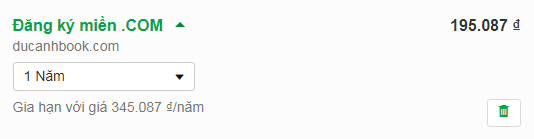
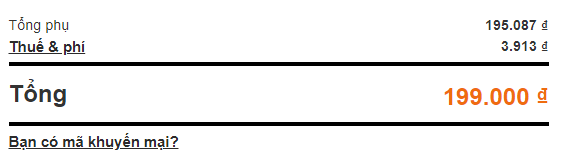
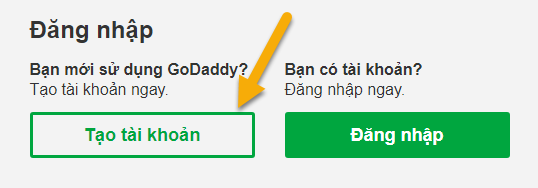

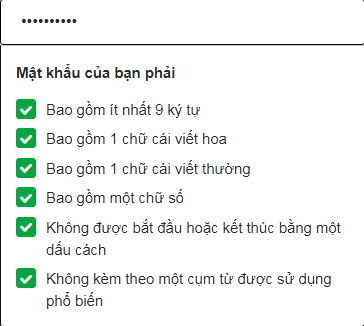
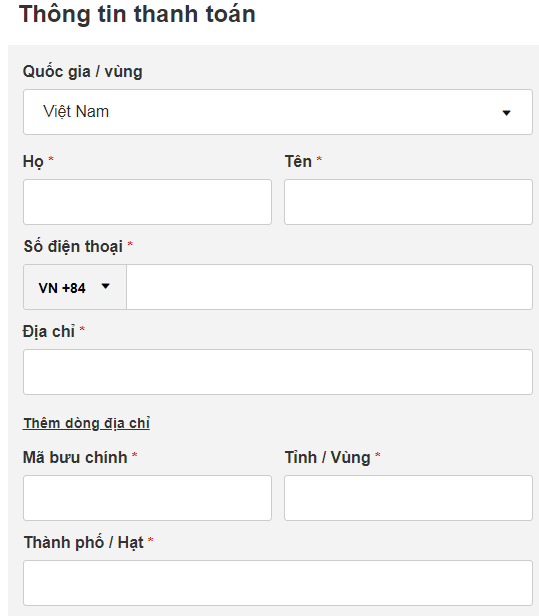
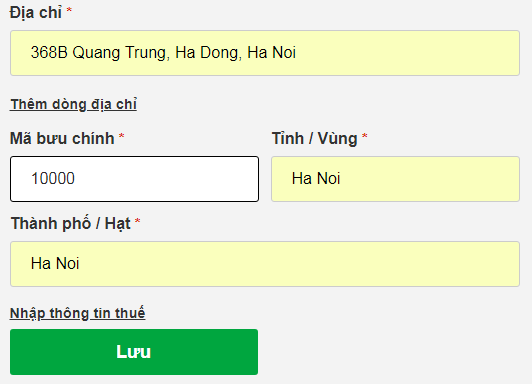
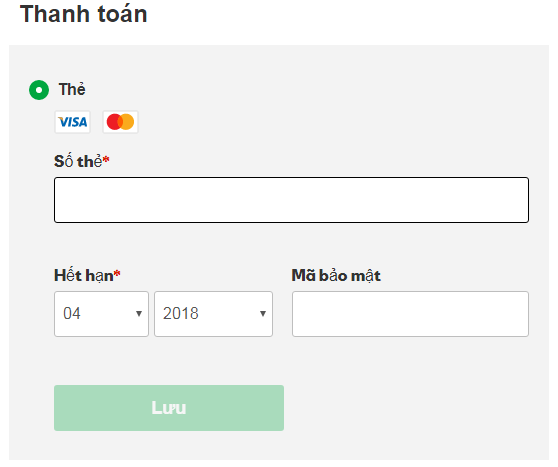


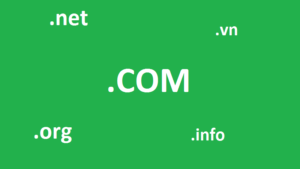
Comments are closed.